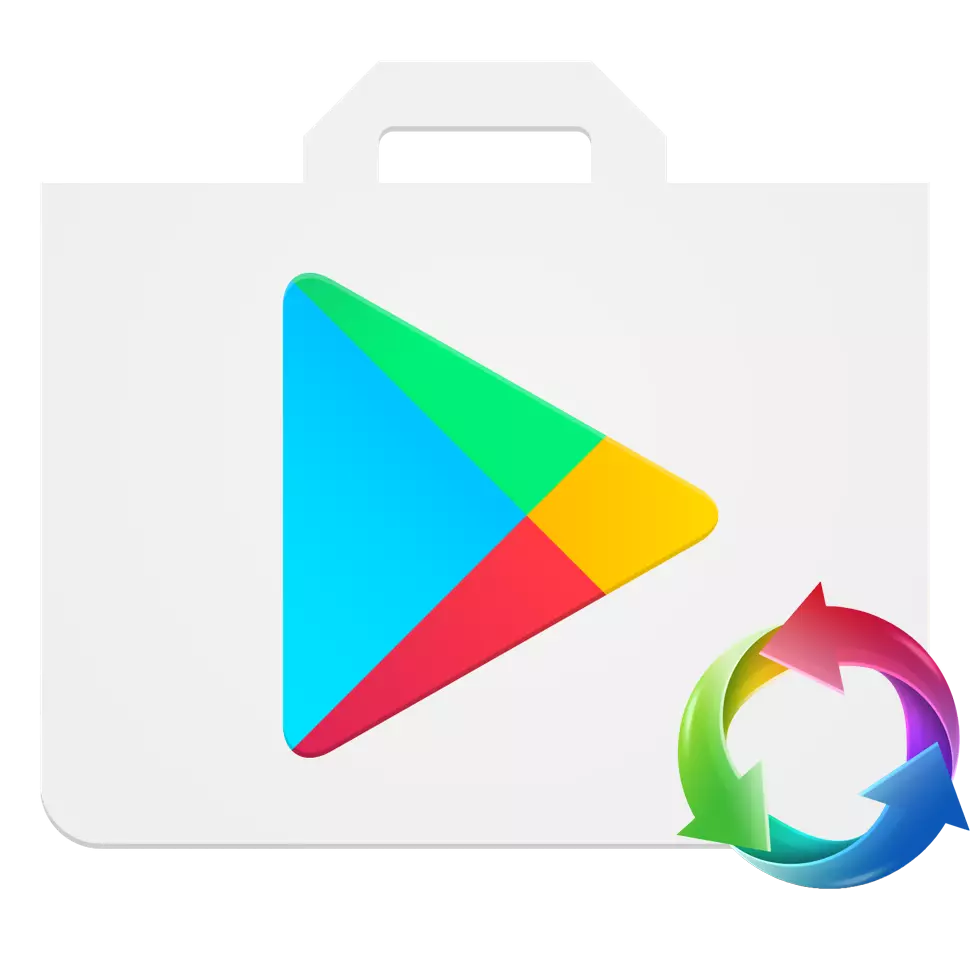
នៅលើឧបករណ៍ភាគច្រើនដែលដំណើរការប្រព័ន្ធប្រតិបត្តិការ Android មានកម្មវិធីទីផ្សារលេងដែលភ្ជាប់មកជាមួយ។ នៅក្នុងការចាត់ថ្នាក់របស់វាអ្នកប្រើប្រាស់មានចំនួនយ៉ាងច្រើននៃកម្មវិធីតន្ត្រីខ្សែភាពយន្តនិងសៀវភៅនៃប្រភេទផ្សេងៗគ្នា។ មានករណីនៅពេលដែលវាមិនអាចទៅរួចក្នុងការតំឡើងកម្មវិធីណាមួយរឺយកវាចេញកំណែថ្មី។ ហេតុផលមួយសម្រាប់បញ្ហានេះអាចជាកំណែដែលមិនពាក់ព័ន្ធរបស់ហ្គូហ្គលលេង។
ធ្វើបច្ចុប្បន្នភាពទីផ្សារនៅលើស្មាតហ្វូនរបស់អ្នកជាមួយប្រព័ន្ធប្រតិបត្តិការ Android
មានវិធីសាស្រ្តពីរសម្រាប់ការធ្វើបច្ចុប្បន្នភាពកំណែទីផ្សារដែលហួសសម័យហើយបន្ទាប់មកយើងនឹងពិចារណាលម្អិតអំពីពួកគេម្នាក់ៗ។វិធីទី 1: ការធ្វើបច្ចុប្បន្នភាពដោយស្វ័យប្រវត្តិ
ប្រសិនបើអ្នកលេងត្រូវបានតំឡើងដំបូងនៅលើឧបករណ៍របស់អ្នកបន្ទាប់មកអ្នកអាចភ្លេចអំពីការធ្វើបច្ចុប្បន្នភាពដោយដៃ។ មិនមានការកំណត់ដើម្បីបើកដំណើរការឬបិទមុខងារនេះទេនៅពេលដែលកំណែថ្មីនៃហាងលេចឡើងវាដំឡើងវា។ អ្នកអាចធ្វើការផ្លាស់ប្តូររូបតំណាងកម្មវិធីហើយផ្លាស់ប្តូរចំណុចប្រទាក់ហាង។
វិធីទី 2: ការធ្វើបច្ចុប្បន្នភាពដោយដៃ
នៅពេលប្រើឧបករណ៍ដែលមិនផ្តល់សេវា Google ហើយអ្នកបានដំឡើងវាដោយខ្លួនឯងការលេងទីផ្សារនឹងមិនត្រូវបានធ្វើបច្ចុប្បន្នភាពដោយស្វ័យប្រវត្តិទេ។ ដើម្បីមើលព័ត៌មានអំពីកំណែបច្ចុប្បន្ននៃពាក្យសុំឬធ្វើបច្ចុប្បន្នភាពអ្នកត្រូវតែអនុវត្តតាមជំហានដូចខាងក្រោមៈ
- ចូលទៅកាន់ Play ទីផ្សារហើយចុចលើប៊ូតុង "Memonul" ដែលមានទីតាំងនៅជ្រុងខាងឆ្វេងខាងលើ។
- បន្ទាប់ចូលទៅកាន់ "ការកំណត់" ។
- ចុះឈ្មោះចុះបញ្ជីចុះក្រោមហើយរកក្រាហ្វិញ "Play Place" ប៉ះលើវាហើយបង្អួចដែលមានព័ត៌មានធ្វើបច្ចុប្បន្នភាពនឹងលេចឡើងនៅលើអេក្រង់ឧបករណ៍។
- ប្រសិនបើបង្អួចត្រូវបានចង្អុលបង្ហាញថាមានកម្មវិធីថ្មីនៃកម្មវិធីសូមចុច "យល់ព្រម" ហើយរង់ចាំរហូតដល់ឧបករណ៍កំណត់ការធ្វើបច្ចុប្បន្នភាព។
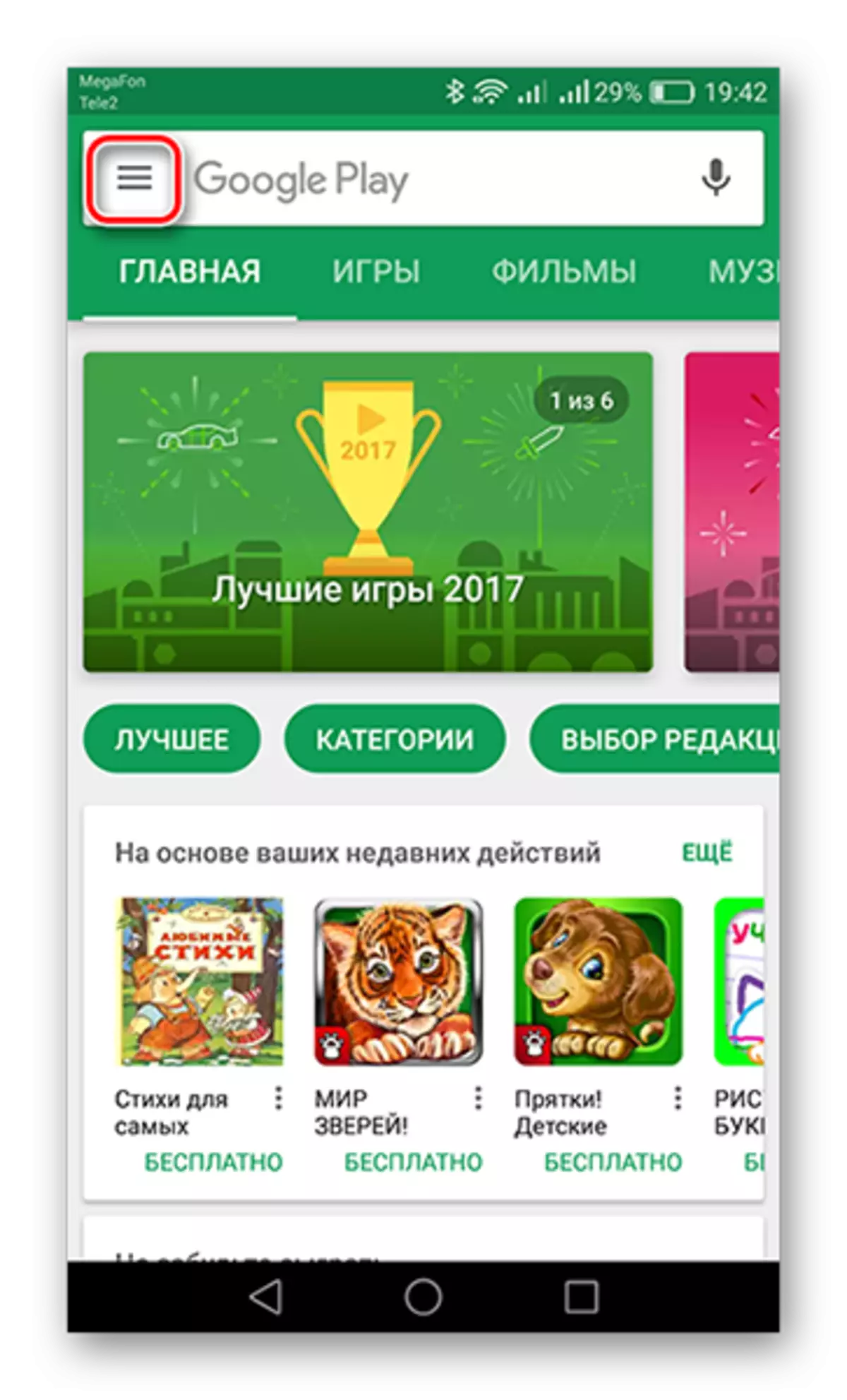
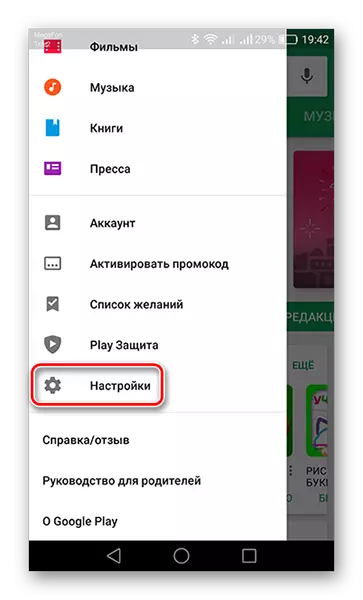
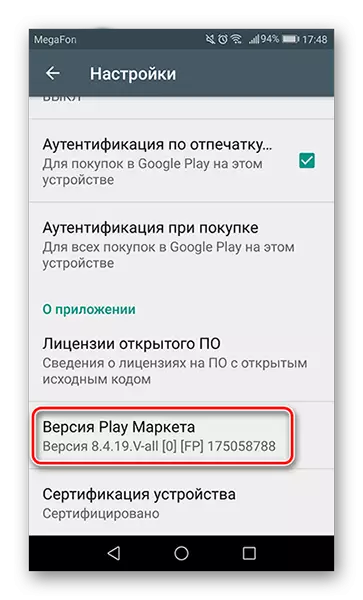
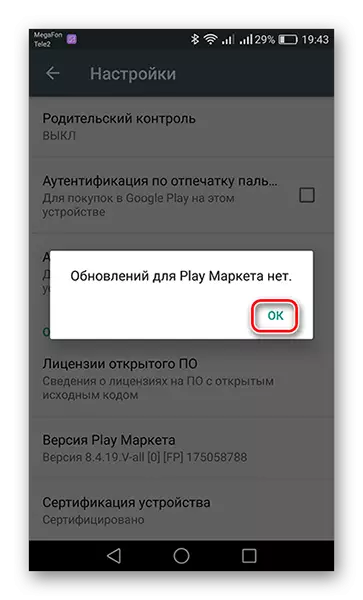
ទីផ្សារលេងមិនត្រូវការអន្តរាគមន៍របស់អ្នកប្រើប្រាស់ពិសេសនៅក្នុងការងាររបស់ខ្លួនទេប្រសិនបើឧបករណ៍នេះមានអ៊ីនធឺណេតអចិន្រ្តៃយ៍និងមានស្ថេរភាពហើយកំណែបច្ចុប្បន្នរបស់វាត្រូវបានកំណត់ដោយស្វ័យប្រវត្តិ។ ករណីនៃប្រតិបត្តិការមិនត្រឹមត្រូវនៃកម្មវិធីនេះភាគច្រើនមានហេតុផលផ្សេងទៀតអាស្រ័យលើឧបករណ៍។
